Windows 10
2 cách đơn giản cài đặt Google Fonts trên Windows 10
Google Fonts là một dịch vụ miễn phí của Google, này là thư viện font miễn phí của Google cung cấp cho người sử dụng hơn 600 font chữ không giống nhau để sử dụng trên website của họ. Bạn có thể sử dụng các font chữ này trên tất cả các phần mềm Microsoft Office va thậm chí là chỉnh sửa trên các phần mềm như Photoshop.

Trong bài viết dưới đây Quản trị mạng sẽ hướng dẫn bạn 2 cách dễ dàng cài đặt Google Fonts trên máy tính Windows 10.
1. Cài đặt Google Font bằng tay
Truy cập vào Google Font hoặc xem chỉ dẫn tải Google Font chi tiết trong link này.
Sau khi tải về, bạn triển khai giải nén file bạn vừa tải và cài đặt font chữ. Kích chuột phải vào file .ttf rồi click chọn Install.

Thực hiện các bước tựa như như khi bạn cài đặt các font chữ khác trên máy tính Windows 10 PC.
2. Sử dụng phần mềm thứ 3
Bạn có thể nhờ đến sự hỗ trợ của phần mềm thứ 3 để tải Google Web Fonts về máy tính như phần mềm SkyFonts. Ứng dụng SkyFonts không những hỗ trợ việc tải các font mà còn hỗ tự động update các font khi có sẵn những phiên bản mới.
Truy cập ở đây để cài đặt SkyFonts.
Lưu ý: Bạn phải có một tài khoản trên Website để đăng nhập. Fonts chữ sẽ được đồng bộ với tài khoản Web của bạn thông qua Desktop Client.
Để tải fonts chữ thông qua Client, bạn cần thêm bộ sưu tầm của mình trên Website. Nó cũng tương tự như liên kết bạn có thể tìm duyệt Google Fonts.
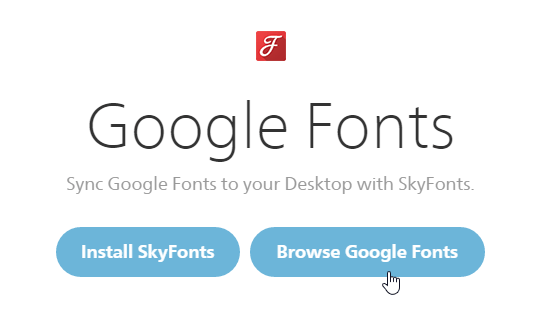
Click vào Browse Google Fonts . Trên màn hình bạn sẽ nhìn thấy một cửa sổ popup hiện mọi thứ bản kê Google Fonts.
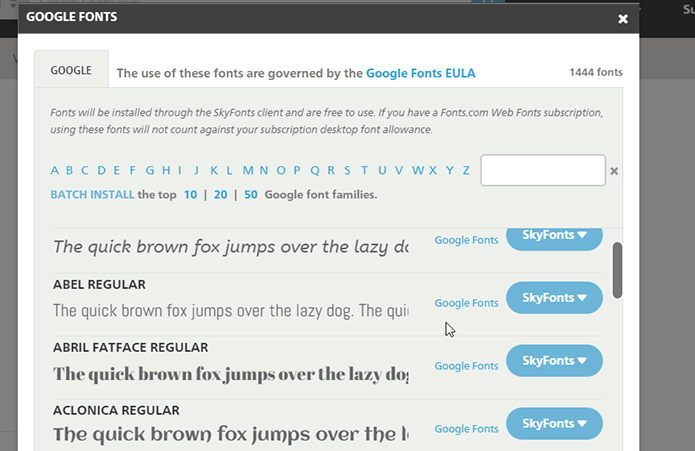
Click tiếp chọn SkyFonts để thêm bộ sưu tập SkyFont của bạn.
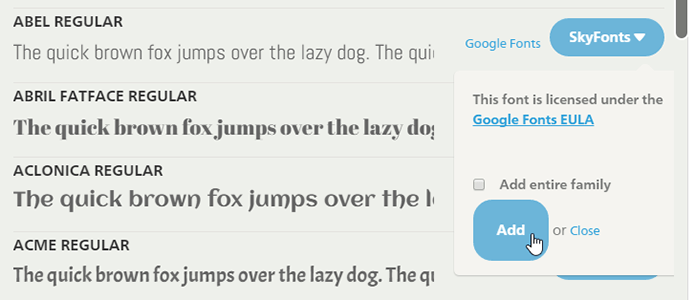
Lúc này bạn sẽ nhận được thông báo fonts chữ đã được cài đặt trên Desktop client (máy tính).
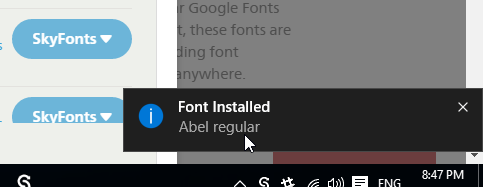
Từ giờ bạn có thể sử dụng các fonts chữ mà bạn đã cài đặt trên ứng dụng Microsofr Word hoặc chỉnh sửa bất kỳ ứng dụng nào bạn sử dụng.
Tham khảo thêm một số bài viết dưới đây:
-
Khắc phục lỗi bật dữ liệu 3G nhưng vẫn không kết nối được Internet trên iPhone
-
Các cách dễ dàng giúp tăng tín hiệu Wi-Fi trong gia đình
-
Khi phát hiện được kẻ dùng chùa Wifi, hãy làm theo phương pháp sau để chống lại
Chúc các bạn thành công!
Từ khóa bài viết: google font, cài đặt google font, cài đặt google font windows 10, cách cài đặt google font, tim hiểu google font
Bài viết 2 cách đơn giản cài đặt Google Fonts trên Windows 10 được tổng hợp sưu tầm và biên tập bởi nhiều user – Sửa máy tính PCI – TopVn Mọi ý kiến đóng góp và phản hồi vui lòng gửi Liên Hệ cho chúng tôi để điều chỉnh. Xin cảm ơn.

 Tuyển Dụng
Tuyển Dụng
 Chuyên Nghiệp trong phục vụ với hơn 20 Kỹ thuật IT luôn sẵn sàng tới tận nơi sửa chữa và cài đặt ở Tphcm. Báo giá rõ ràng. 100% hài lòng mới thu tiền.
Chuyên Nghiệp trong phục vụ với hơn 20 Kỹ thuật IT luôn sẵn sàng tới tận nơi sửa chữa và cài đặt ở Tphcm. Báo giá rõ ràng. 100% hài lòng mới thu tiền.









